Cadastro de Famílias de Produtos (WEB)
Introdução
Família de produtos é uma funcionalidade utilizada para agrupar produtos com características em comum e atribuir a eles as mesmas comissões e outros dados. As Famílias de Produtos funcionam como um nível acima de Grupo de Produtos. Também é possível cadastrar subfamílias, que são famílias mais precisas e com um foco específico. É possível assim agilizar o processo de atribuições e organização dos produtos utilizando famílias e subfamílias para categorizá-los.
Configurações
Para poder utilizar Famílias é necessário ativar a funcionalidade Família de produtos. Para isso ative-a em Ferramentas → Coluna Geral → Configurador do sistema → Produto:
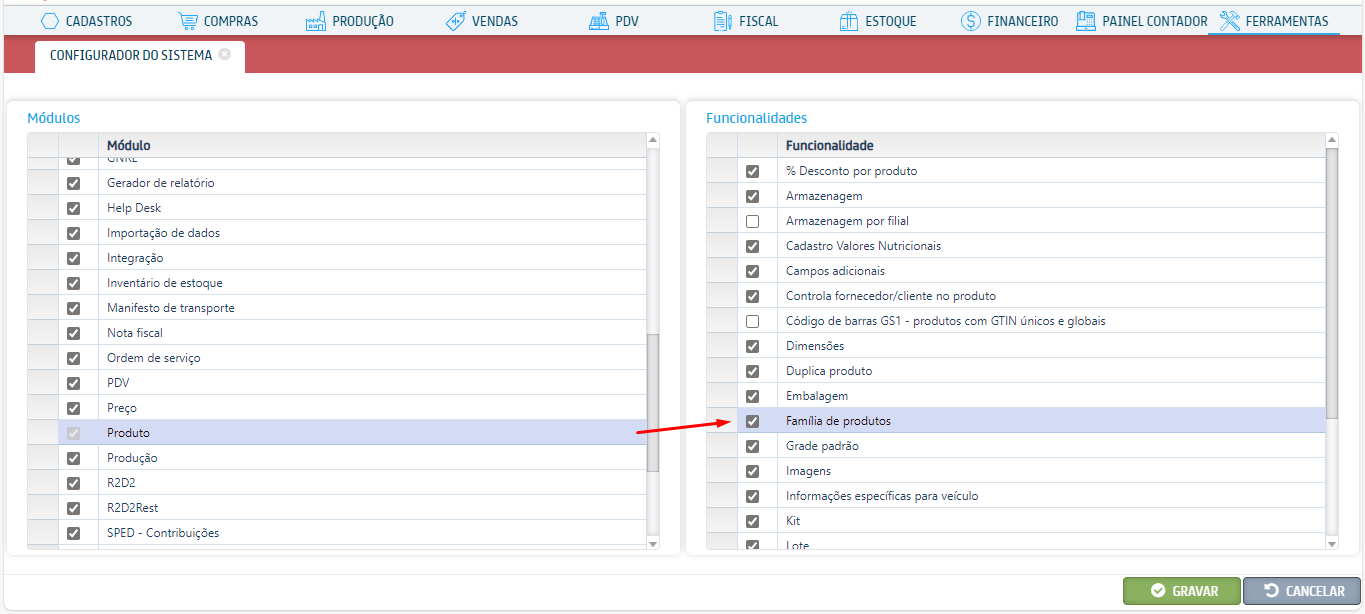
Cadastro
A qualquer momento do processo de configuração (desde que os campos obrigatórios estejam preenchidos), é possível salvar as alterações clicando em [Gravar] no canto inferior direito da tela.
É possível alterar as configurações de uma família de produto selecionando ele e clicando em [Alterar]:
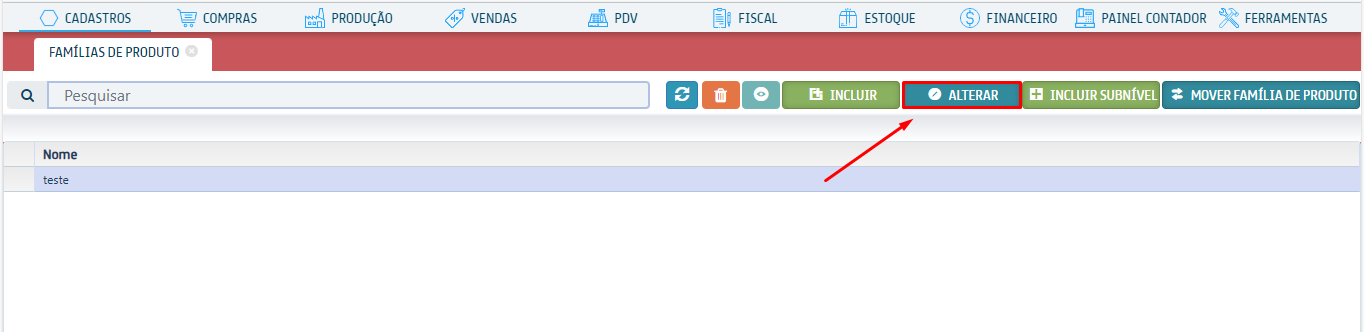
Há várias configurações de famílias de produto que podem não ser aplicadas, pois seguem uma hierarquia de prioridades. Por exemplo: caso a família de produto possuia a comissão à vista de 25% e o produto possuir a comissão à vista de 10% (cadastrado manualmente no produto), é o atributo do produto que prevalece ao realizar qualquer processo. Isso permite criar características Gerais utilizando famílias de produto, e características específicas definindo os atributos manualmente nos produtos que não se encaixam na regra geral.
Para cadastrar uma família de produto acesse Cadastros → Coluna Outros → Produtos → Famílias de Produto:
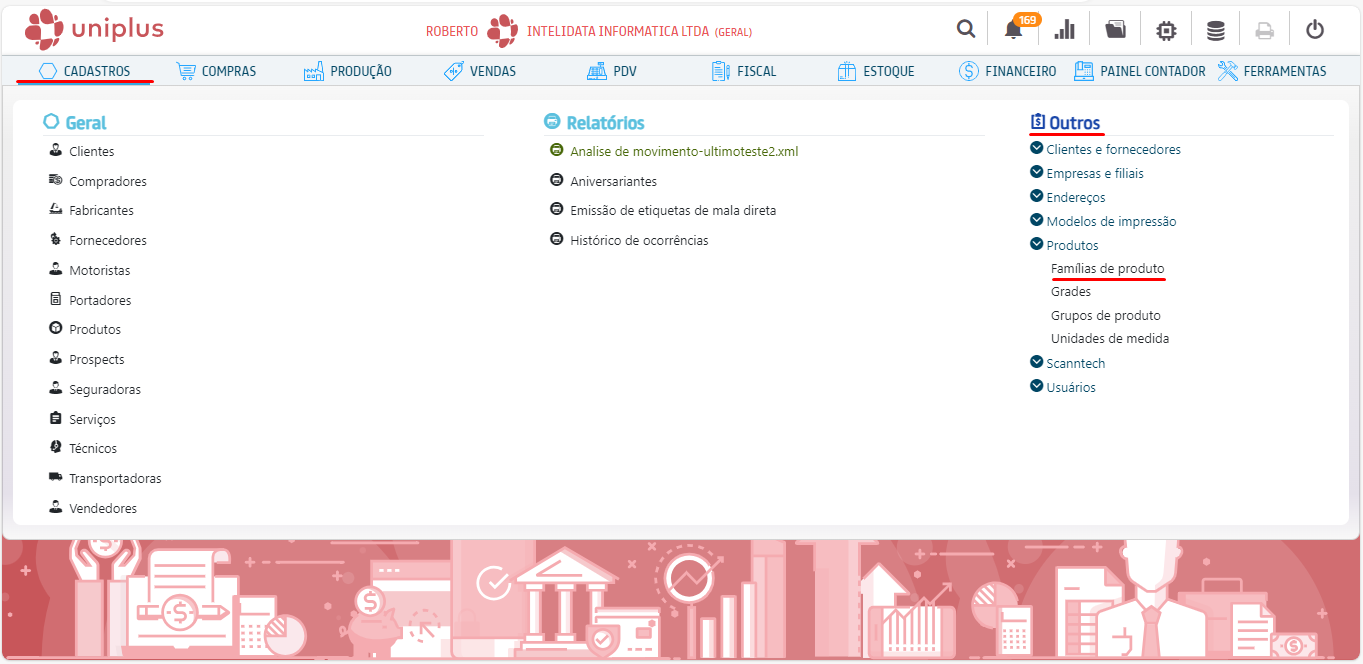
Aba Geral
Esta aba contém todas as informações gerais de uma família de produto, como seu Nome, Comissões, Lucro, etc.
1- Para cadastrar as informações de uma família de produto faça as seguintes configurações, destaca-se que as configurações serão aplicadas para todos os produtos da família:
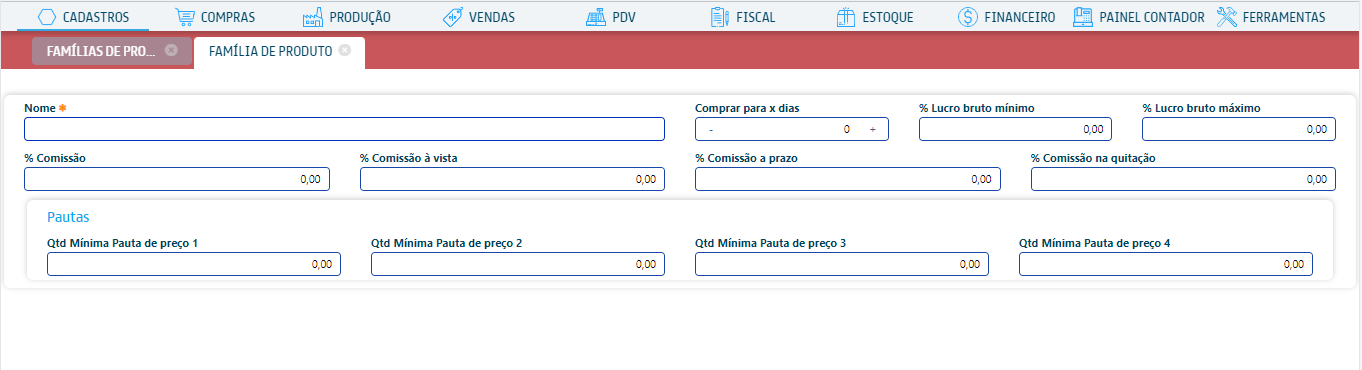
- Nome: insira o nome da família de produtos;
- Comprar para x dias: insira a quantidade de dias. Essa informação será usada na análise de compras, que utilizará a média de vendas dos produtos e comprará com base nessa média o estoque para durar os dias especificados;
- % Lucro bruto mínimo: insira o percentual de lucro bruto mínimo desejado;
- % Lucro bruto máximo: insira o percentual de lucro bruto máximo desejado;
- %Comissão: insira o percentual de comissão que será atribuída ao vendedor quando algum produto desta família for vendido. Este campo é utilizado quando a comissão é geral e independe de preço à vista ou a prazo. Quando este campo é preenchido, os campos Comissão à vista e Comissão a prazo serão bloqueados;
- %Comissão à vista: insira o percentual de comissão quando a venda for à vista;
- %Comissão a prazo: insira o percentual de comissão quando a venda for a prazo;
- %Comissão quitação: insira o percentual de comissão na quitação, que é o pagamento de todas as parcelas restantes de uma venda a prazo.
Subfamílias
Subfamílias são divisões menores de famílias de produto, contendo os mesmos campos configuráveis. São utilizados para a melhor organização de famílias e produtos.
Cadastro
É possível adicionar uma subfamília na tela de famílias. Basta selecionar a família pai e clicar em [Incluir Subnível]:
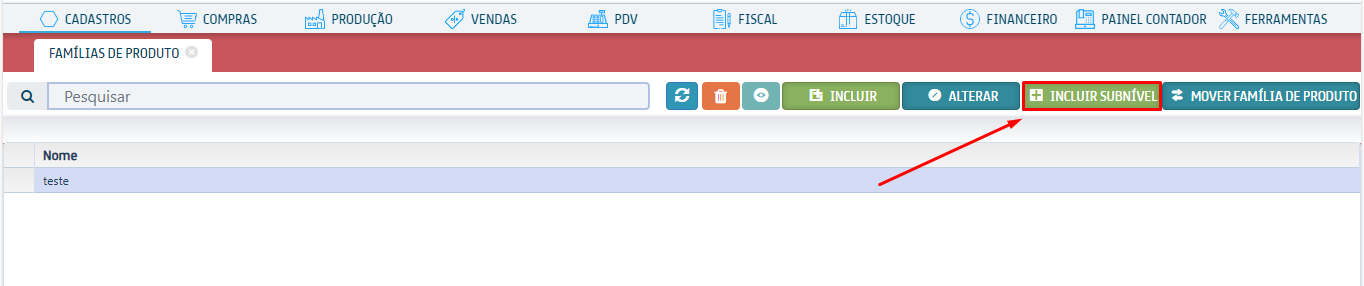
Após isso realize as configurações da mesma maneira que o cadastro de uma família normal.
Hierarquia
Quando uma subfamília está cadastrada, a sequência de prioridades da qual as informações são obtidas funciona da seguinte forma, do primeiro para o último: produto → subgrupo → grupo → subfamília → família. Ou seja, quando um produto/grupo possui a informação, essa será usada ao invés da informação pertencente à subfamília/família.
Como exemplo do processo de atribuição de uma família à um produto será utilizado de exemplo a Comissão de 10% e a subfamília com Comissão de 15%:
Alterando/Cadastrando um produto, selecionando uma família e não especificando nenhum valor de comissão no produto, quando for realizado
um processo que utilize comissão serão carregadas todas as informações da família. O valor contido na comissão será de 15%, que é o valor da comissão da subfamília, obedecendo assim a hierarquia de prioridades.
Observação: caso a subfamília não possuísse o valor e a família sim, ele iria ser obtido a partir da família.
Mover Família de Produto
É possível transformar famílias em subfamílias e vice-versa selecionando a família e clicando no botão [Mover Família de Produto]:
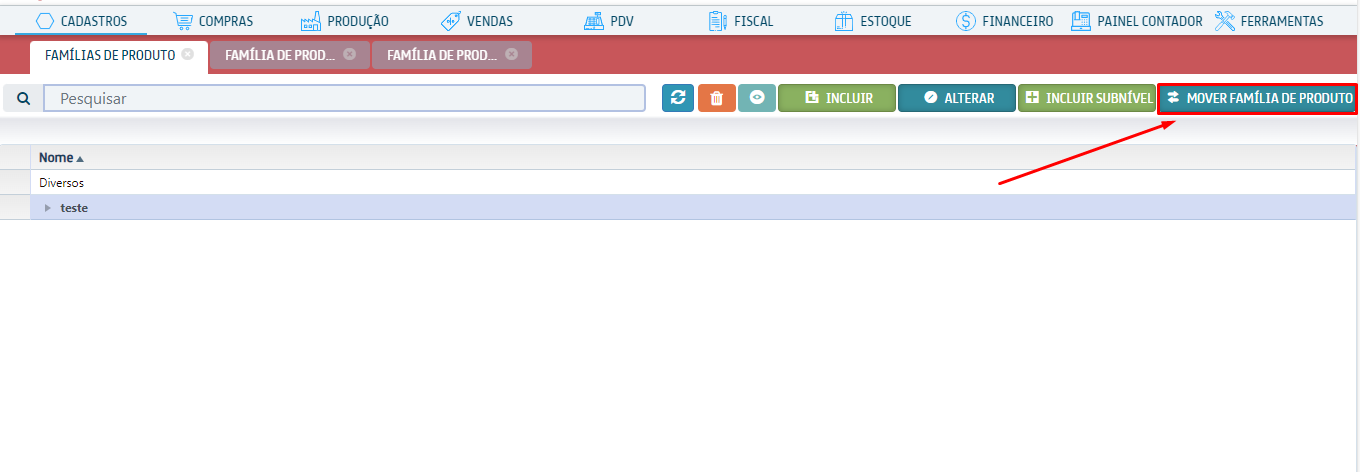
Após clicar no botão selecione a família para onde mover:
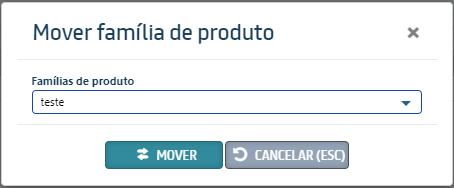
No exemplo a família Diversos é transformada em uma subfamília de Teste:

Observação: Há como cadastrar uma subfamília dentro de outra subfamília, basta selecionar uma subfamília como destino da movimentação.
Conteúdo Relacionado
Os artigos listados abaixo estão relacionados ao que você acabou de ler:
• Cadastros (WEB)
• Antes de Falar com o Suporte Técnico
• Obtendo suporte técnico e ajuda

